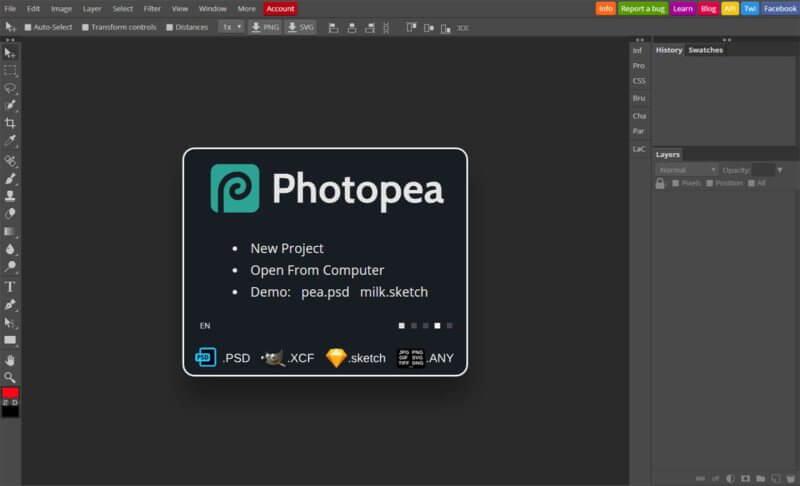Photopea - Bản sao Photoshop miễn phí chạy trên trình duyệt
Bạn muốn một phần mềm chỉnh sửa ảnh giống Photoshop mà không cần phải bỏ tiền mua hay tải phần mềm về cài không? Nếu câu trả lời là có, hãy thử ngay Photopea. Công cụ này được ví như bản sao Photoshop miễn phí chạy ngay trong trình duyệt web của bạn.
Đáng kinh ngạc là Photopea được sáng tạo và phát triển bởi duy nhất một người - Ivan Kutskir, lập trình viên 28 tuổi ở Prague, Cộng Hòa Séc. Kutskir đã dành 7.000 tiếng lập trình ứng dụng trong khi nghiên cứu khoa học máy tính ở giảng đường đại học - khoảng 5 tiếng một ngày trong suốt 3,5 năm. Tính đến nay, Photopea đã vượt mốc hơn 1.5 triệu người dùng. Gần đây, Kutskir mới bắt đầu đặt quảng cáo trên ứng dụng và hiện tại đã kiếm được khoản thu nhập kha khá từ dự án cá nhân này.
“Mục tiêu của tôi là tạo trình chỉnh sửa ảnh nâng cao với mức giá phải chăng nhất.” - Kutskir chia sẻ trên web Photopea.
Ngoài giao diện, Photopea còn có nhiều điểm tương đồng với Photoshop. Nếu đã quen dùng Photoshop, bạn sẽ có cảm giác tương tự như thế với Photopea. Bạn sẽ tìm thấy các công cụ cần thiết và bố cục không gian làm việc không khác Photoshop.
Photopea hỗ trợ hầu hết các định dạng file thông dụng, từ JPG, GIF tới PSD. Hơn nữa, Photopea hỗ trợ cả tạo lớp (layer), nhờ đó, người dùng có thể thực hiện một số chỉnh sửa tương đối phức tạp khi cần.
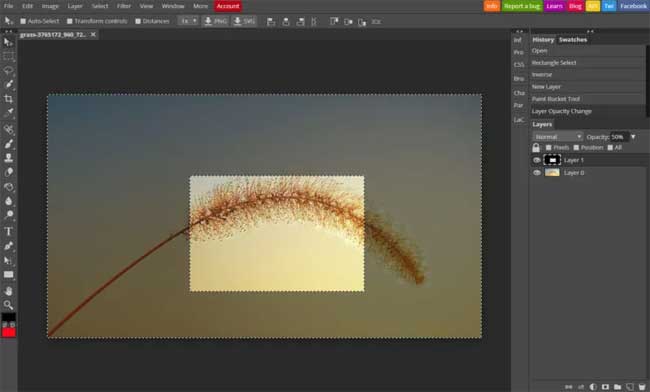
Photopea còn bao gồm những tính năng layer mask, các chế độ hòa trộn, cọ vẽ, lựa chọn vùng và nhiều hơn thế nữa.
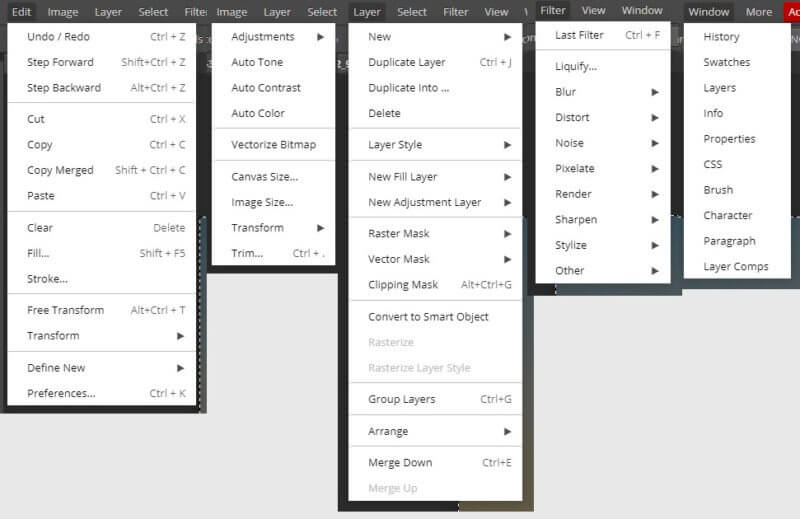
Còn gì tuyệt hơn thế? hãy truy cập Photopea ngay và tự mình khám phá nhé!
Theo Nghị định 147/2024/ND-CP, bạn cần xác thực tài khoản trước khi sử dụng tính năng này. Chúng tôi sẽ gửi mã xác thực qua SMS hoặc Zalo tới số điện thoại mà bạn nhập dưới đây:
Có thể bạn quan tâm
-

Cách sửa lỗi No Audio Output Device is Installed trên Windows 10/11
-

Sửa lỗi laptop báo sạc nhưng không vào pin
-

Khắc phục lỗi máy tính không nhận ổ cứng ngoài
-

Zalo PC bị lỗi! Nguyên nhân và cách khắc phục
-

Hướng dẫn cài đặt và sử dụng Dropbox để sao lưu dữ liệu
-

Cách cài đặt và chơi Dream League Soccer trên máy tính
-

Hướng dẫn cài đặt ứng dụng trên Mac
-

Cách đăng xuất Facebook Messenger nhanh chóng trên nhiều thiết bị
-

Học PowerPoint - Bài 5: Cách sử dụng theme cho slide PowerPoint
-

Cách sử dụng tính năng gõ tắt trên Unikey